【エックスサーバー】WordPressデータベースの場所

WordPressをエックスサーバーの機能「簡単インストール」を利用してインストールした場合、アクセス権所有ユーザーが自動で作成され登録されます
この為、データベースサーバーの場所は同じなのですが、メインで利用しているMySQLユーザー名ではアクセスできずphpmyadminログインしてもデータベース一覧には表示されません
phpmyadminで確認する方法
「簡単インストール」を利用して追加したWordPressのデータベースをphpmyadminで確認するには自動生成されたユーザー名とパスワードでアクセスするかMySQL設定でメインにしているユーザー名を追加設定するかで確認可能になります
WordPressのwp-config.phpにあるユーザー名とパスワードを確認してアクセスする
MySQLのパスワードはデータベース名ではなくユーザー名と紐付けられています
エックスサーバーのコントロールパネルからはユーザー名は確認できてもパスワードは再設定しかできないので、「簡単インストール」を利用して追加したWordPressのwp-config.phpにて確認します
/** WordPress のためのデータベース名 */
define('DB_NAME', 'abc_xxxx');
/** MySQL データベースのユーザー名 */
define('DB_USER', 'abc_xxxx');
/** MySQL データベースのパスワード */
define('DB_PASSWORD', 'xxxxxxx');ログインに必要なのはDB_USERとDB_PASSWORDです
MySQL設定で管理ユーザーを追加する
エックスサーバーのコントロールパネルから「MySQL設定」からアクセス権未所有ユーザを追加する事で、デフォルトで使っているユーザー名でのログイン時にもWordPressのデータベースを表示できます
もし、自動生成されたユーザー名を削除したい場合は、先にWordPressのwp-config.phpにて追加したユーザー名とパスワードに書き換えます
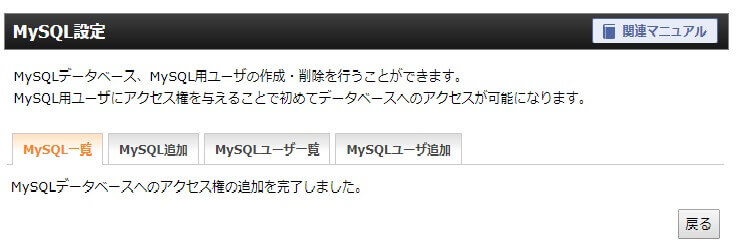
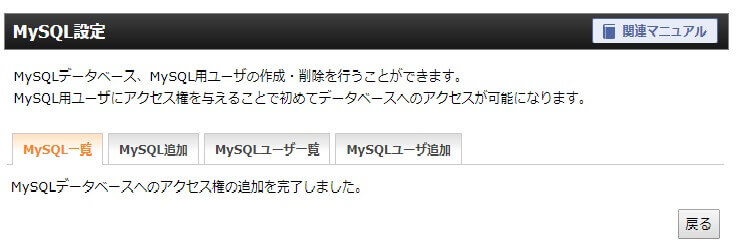

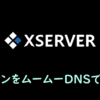
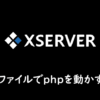

ディスカッション
コメント一覧
まだ、コメントがありません